Nous utilisons couramment nos appareils pour regarder diverses vidéos, qu'il s'agisse d'un court clip, d'un film d'une heure ou autre. Pour cette raison, l’utilisation de DVD et de lecteurs de DVD diminue progressivement, ce qui rend presque impossible la lecture de vos collections de films. Mais une chose que vous pouvez faire pour ne pas gaspiller vos disques, c'est d'apprendre comment convertir un DVD en numérique gratuitement. Vous avez de la chance car cet article parlera du processus de transformation de disques en fichiers numériques afin que vous puissiez les regarder ou les partager depuis votre ordinateur vers des téléphones, des tablettes et plus encore. Commençons!
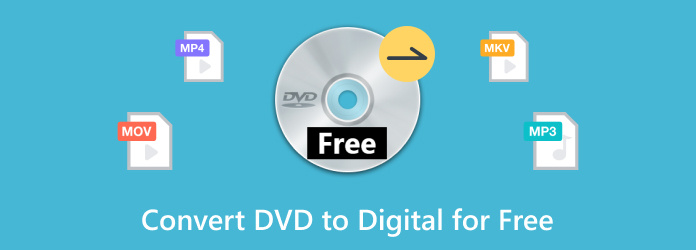
- Partie 1. Puis-je transformer mon DVD en copie numérique
- Partie 2. Comment convertir un DVD en numérique gratuitement sous Windows
- Partie 3. Comment convertir un DVD en numérique gratuitement sur Mac
- Partie 4. Comment convertir un DVD en numérique gratuitement en ligne
- Partie 5. Quelle est la meilleure voie
- Partie 6. FAQ sur la conversion gratuite de DVD au format numérique
Partie 1. Partie 1. Puis-je transformer mon DVD en copie numérique
Oui, c’est possible, d’autant plus qu’il existe de nombreux logiciels gratuits permettant de convertir des DVD en numérique. Mais comment ça marche si le contenu provient d’un disque ?
En réalité, le processus de conversion de DVD en vidéos numériques implique l'extraction et l'extraction des données vidéo et audio du disque. Ensuite, selon votre choix, le format de sortie dépend si vous souhaitez convertir les DVD en MP4, MOV, WMV, MKV, VOB, etc. En outre, vous devrez peut-être envisager de choisir le bon convertisseur de DVD si vous souhaitez éditer ou améliorer davantage les vidéos avant de les convertir. Cela dit, les parties suivantes de cet article vous fourniront plus de détails sur les logiciels de conversion recommandés.
Partie 2. Partie 2. Comment convertir un DVD en numérique gratuitement sous Windows
Free DVD Ripper
Quoi de mieux qu'un outil d'extraction de DVD gratuit sous Windows avec une qualité de sortie élevée ? Free DVD Ripper est un programme d'extraction professionnel doté des dernières technologies pour extraire le contenu des DVD. Que vous ayez un DVD-5, un DVD-9 ou autre, il extrait et convertit automatiquement les fichiers en MP4, MOV, MKV, VOB, AVI et autres formats de sortie. Il est très simple à utiliser, conçu avec une interface épurée pour une navigation efficace aussi bien pour les débutants que pour les professionnels. Rien n'égale son processus rapide car il convertit plusieurs fichiers à la fois en un clin d'œil. Free DVD Ripper est le logiciel gratuit pour convertir des DVD en numérique sur Windows et Mac.
Télécharger
Pour les fenêtres
Téléchargement sécurisé
Télécharger
pour macOS
Téléchargement sécurisé
- Equipé de la dernière accélération GPU pour une conversion plus rapide.
- Prend en charge les formats DVD tels que DVD-ROM, DVD-5, DVD+R, etc.
- Personnalisez les effets de profil, les métadonnées, la qualité, la résolution et bien plus encore.
- Logiciel léger pour Windows 11/10/8/7.
Avantages
- Entièrement gratuit pour Windows et Mac.
- Prend en charge la conversion par lots avec une vitesse rapide.
Les inconvénients
- Quelques publicités sont visibles sur l'interface.
Étape 1.Pour commencer à convertir des DVD au format numérique sous Windows, cliquez sur le bouton Télécharger et installez le logiciel sur votre ordinateur. Insérez un disque dans le lecteur optique et attendez que le programme le reconnaisse. Puis clique Charger le disque et sélectionnez les vidéos que vous souhaitez convertir.

Étape 2.Une fois les fichiers téléchargés, accédez au menu déroulant Profil dans la partie inférieure de l'interface pour choisir un préréglage avec le format souhaité. Ensuite, cliquez sur le Paramètres bouton pour modifier la résolution vidéo, l'encodeur, le débit binaire, le FPS, etc. Cliquez sur D'ACCORD pour enregistrer les modifications.

Étape 3.Avant de convertir le DVD en fichiers numériques, vous devez sélectionner un dossier de destination. Clique le Parcourir sur l'option Destination et choisissez un dossier existant ou créez-en un nouveau. Une fois que vous avez fait cela, cliquez sur le Convertir et attendez que le processus soit terminé.

Lorsqu'il s'agit de fichiers numériques rapides et de haute qualité, rien ne peut surpasser Free DVD Ripper. Il est également gratuit à télécharger et à utiliser sans limitation. Cependant, il est recommandé de passer à une version premium pour débloquer des outils plus utiles et une excellente expérience de conversion.
VLC
VLC est un lecteur multimédia bien connu pour de nombreuses plates-formes, telles que Windows, Mac et Linux. Mais l'un de ses avantages est de convertir des vidéos, y compris des disques DVD. En plus d'être un logiciel gratuit, VLC propose également une poignée de formats pris en charge sur son domaine, il est donc facile de choisir ici MP4, VOB, AVI et d'autres formats courants. De plus, il est également facile à utiliser, vous devez donc suivre les étapes ci-dessous pour savoir comment créer une copie numérique d'un DVD gratuitement.
Avantages
- Convertisseur multifonction, lecteur multimédia et éditeur vidéo.
- Prend en charge une large gamme de packs de codecs pour le montage vidéo continu.
- Tout est gratuit.
Les inconvénients
- Prend un certain temps pour extraire et convertir des fichiers.
- Aucune garantie que la vidéo sera convertie dans sa qualité d'origine.
- Parfois en retard et en mise en mémoire tampon.
Étape 1.Téléchargez l'application sur le site officiel et installez-la. Assurez-vous que le disque est déjà inséré, puis allez dans le menu Média pour choisir le Disque option. Sélectionnez le Activer le DVD possibilité de continuer.
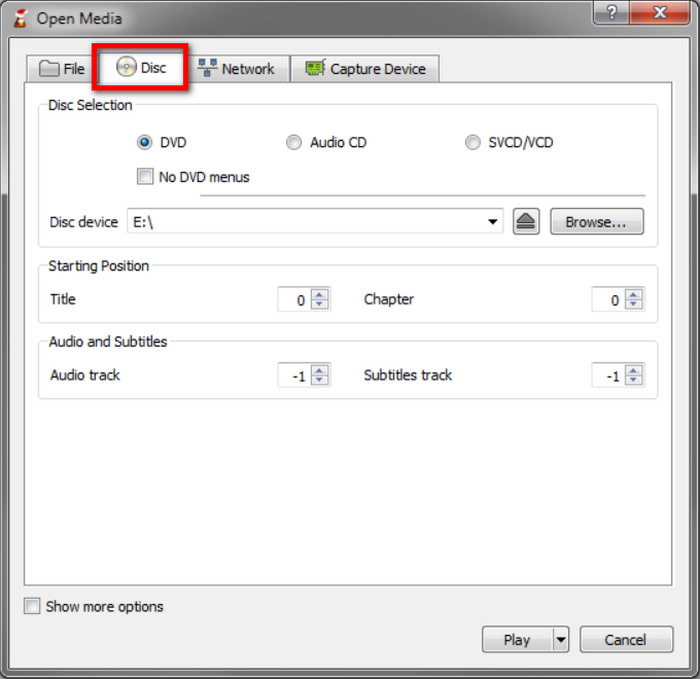
Étape 2.Choisissez les vidéos que vous souhaitez extraire, puis commencez à éditer les paramètres du fichier de sortie. En option, vous pouvez ajouter une musique de fond et des sous-titres, selon vos préférences. Ensuite, cliquez sur le Commencer bouton pour démarrer extraire des DVD dans VLC.
C'est aussi simple qu'il est d'utiliser VLC comme convertisseur gratuit de DVD au format numérique. Malheureusement, le lecteur multimédia n'est pas cohérent en ce qui concerne les résultats finaux et vous rencontrerez très probablement des erreurs lors du traitement du DVD.
Partie 3. Partie 3. Comment convertir un DVD en numérique gratuitement sur Mac
Frein à main
Si vous êtes un utilisateur Mac, vous aurez peut-être du mal à trouver un outil qui convertit les DVD. Mais HandBrake a toujours été disponible pour de nombreuses plates-formes, vous permettant d'extraire et de modifier les formats en AVI, VOB, WMV, MPEG, MP4 et autres. Avec son service gratuit et open source, cet outil est idéal pour l'extraction et la conversion professionnelles de DVD.
Avantages
- Paramètres de sortie avancés pour la résolution, les FPS, les formats, etc.
- Traitement par lots excellent et rapide.
Les inconvénients
- Les débutants trouvent cela intimidant.
Étape 1.Une fois HandBrake téléchargé et installé, vous devrez installer libdvdcss pour permettre la conversion sur Mac.
Étape 2.Insérez le disque et choisissez le lecteur de DVD dans la barre latérale. Une fois les vidéos reconnues, procédez à la sélection d'un préréglage avec résolution, format, qualité, etc., ou personnalisez-en un nouveau. Clique le Démarrer l'encodage bouton pour convertir des DVD en fichiers numériques sur Mac.
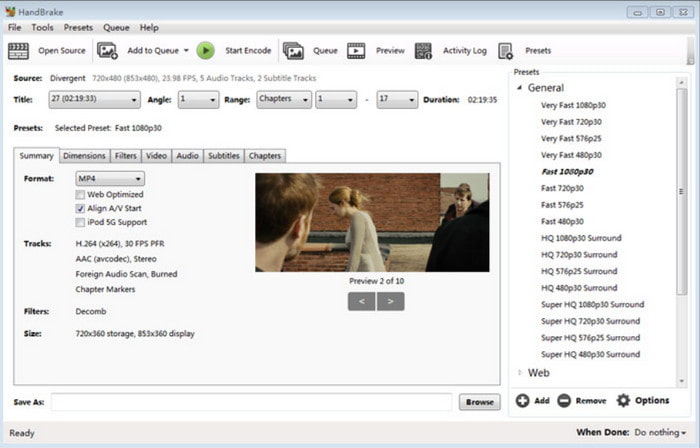
HandBrake est un outil utile pour votre Mac. Cependant, en raison de la nature du système d'exploitation, vous devrez utiliser des extensions pour obtenir des résultats de conversion de haute qualité.
MarqueMKV
Si vous souhaitez conserver la qualité originale des vidéos DVD, MakeMKV devra le faire. Pourquoi? L'outil se concentre sur la création de fichiers MKV à partir de DVD, et ce format peut maintenir la qualité de diverses données, telles que la vidéo, l'audio, les sous-titres, etc. Son utilisation est également gratuite sur Mac et plus facile à configurer.
Avantages
- Conservez les données originales ainsi que les fonctionnalités et le contenu bonus.
- Fonctionne bien pour divers formats DVD et Blu-ray.
Les inconvénients
- Seul MKV a le format de sortie.
Étape 1.Préparez le logiciel en l'installant sur votre ordinateur. Insérez également le disque que vous souhaitez extraire et convertir. Choisissez les vidéos dans le menu et confirmez.
Étape 2.Vous devrez peut-être cocher les cases des fichiers de données que vous souhaitez conserver. N'oubliez pas que la conservation de tout le contenu des données déterminera la vitesse de conversion et la taille du fichier. Cliquez sur le bouton Créer MKV pour démarrer le processus.
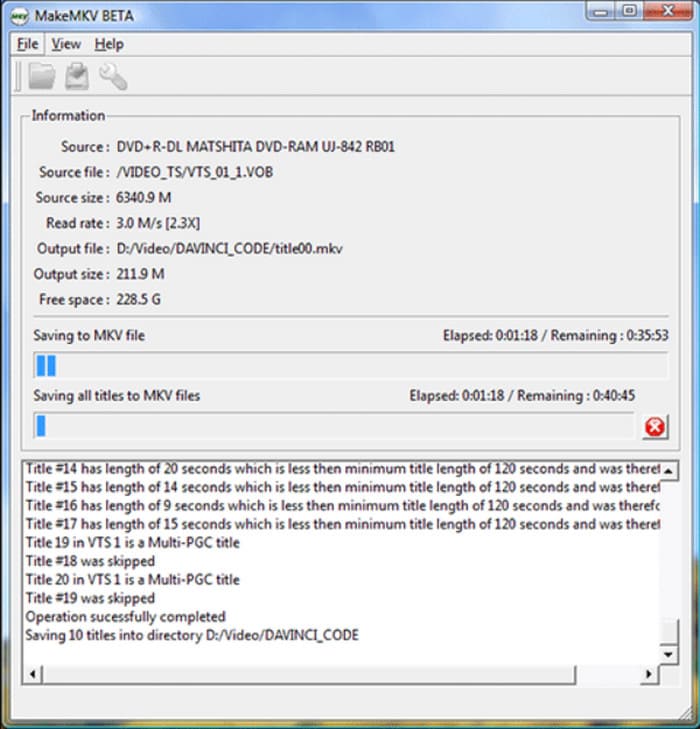
MakeMKV est recommandé pour une conversion rapide. Cependant, son manque de formats pris en charge n’est peut-être pas idéal pour vous.
Partie 4. Partie 4. Comment convertir un DVD en numérique gratuitement en ligne
Si vous avez des fichiers DVD VOB à convertir, un convertisseur en ligne peut vous aider. Nous vous recommandons d’essayer Zamzar, car il est accessible et gratuit. Son interface épurée facilite la procédure, mais il fournit toujours les fonctions nécessaires pour réussir la conversion de vos fichiers VOB.
Avantages
- Accessible sur la majorité des navigateurs et plateformes.
- Convertir en MP4, MPEG, WMV, MKV, etc.
- Vitesse décente, même pour plusieurs traitements.
Les inconvénients
- Les utilisateurs doivent payer pour des conversions de fichiers plus importantes.
Étape 1.Visitez le convertisseur en ligne et cliquez sur le Choisir des fichiers bouton. Téléchargez les fichiers VOB depuis votre ordinateur.
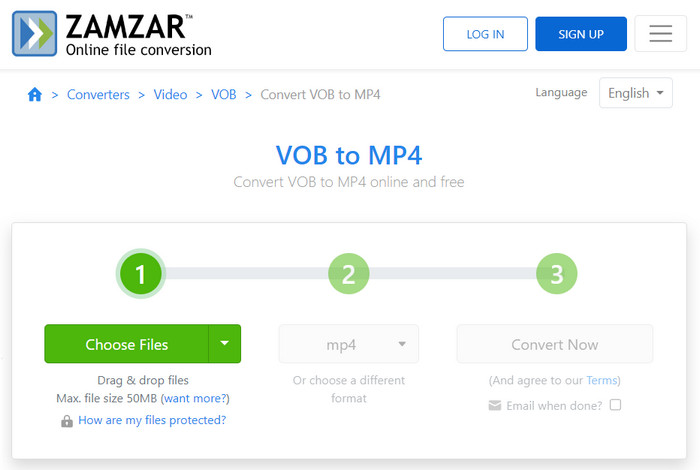
Étape 2.À l'arrêt suivant, ouvrez le menu déroulant et choisissez le format de sortie souhaité. Une fois terminé, cliquez sur le Convertir maintenant bouton et attendez la fin.
Zamzar termine simplement le travail en quelques clics. Mais si vous n'êtes pas satisfait de sa simplicité, vous pouvez essayer d'autres outils en ligne prenant en charge la conversion VOB, comme Online-Convert, CloudConverter, etc.
Partie 5. Partie 5. Quelle est la meilleure voie
Bien sûr, vous ne voulez pas passer trop de temps à essayer tous ces outils recommandés. Ainsi, le tableau ci-dessous résume leurs caractéristiques et leurs avantages au cas où vous souhaiteriez faire un choix rapide.
| Outils | Plateformes prises en charge | Formats DVD pris en charge | Formats de sortie | Qualité de sortie | Outils d'édition | Fonctionnalités limitées | Vitesse de déchirure |
| Free DVD Ripper | Windows, Mac | DVD-5, DVD-9, DVD-ROM, DVD-/+R, DVD-/+RW | WMV, MOV, MP4, AVI, FLV, etc. | Haute qualité | Oui | Taille de fichier limitée | Vitesse rapide |
| VLC | Windows, Mac, Linux, Android, iOS | DVD-5, DVD-9, MicroDVD | MP4, MKV, AVI, WEBM, etc. | Inconsistant | Non | Aucun outil d'édition, formats DVD faibles pris en charge | Vitesse lente |
| Frein à main | Windows, Mac, Linux | HD-DVD, DVD, Blu-ray, AVCHD | MPEG, MP4, MOV, MOD, AVI, FLV, etc. | Moyenne | Oui | La qualité de sortie n'est pas prometteuse | Vitesse décente |
| MarqueMKV | Windows, Mac | DVD-5, DVD-9, DVD-/+R, DVD-/+RW | MKV | Excellent | Non | Un seul format vidéo pris en charge | Vitesse décente |
| Zamzar | Windows, Mac, Chrome, Firefox, Edge, etc. | VOB | MP4, WMV, MKV, FLV, MPEG, MTS, etc. | Inconsistant | Non | Incohérent avec la qualité de sortie | Vitesse faible à décente |
Partie 6. Partie 6. FAQ sur la conversion gratuite de DVD au format numérique
-
Walmart convertit-il toujours les DVD au format numérique ?
Oui. Ce service est toujours disponible sur Walmart à ce jour. Ils offrent diverses options, telles que le transfert de DVD précédent et le transfert de carte mémoire, pour les films et photos faits maison.
-
CVS convertit-il les DVD en numérique ?
Oui. La société propose différentes options de transfert pour les DVD et les Blu-ray. Le service le plus utilisé comprend un film de 90 minutes pour un appareil pour $25.99.
-
Quel est le meilleur convertisseur DVD-numérique gratuit ?
Parmi les solutions recommandées dans cet article, Free DVD Ripper est la meilleure option. Il garantit la qualité de sortie tout en offrant de meilleures fonctionnalités pour une amélioration et une édition ultérieures. De plus, il est accessible sur n’importe quel Windows et Mac OS, c’est donc une bonne affaire.
Emballer
Vous pouvez désormais essayer les solutions pour convertir des DVD en formats de fichiers numériques. Avant de terminer, assurez-vous de choisir l’outil qui correspond le mieux à vos besoins. Mais pour une recommandation globale, Free DVD Ripper a tout pour plaire, depuis une conversion à grande vitesse, une qualité de sortie et une navigation plus facile. Commencez dès aujourd'hui en cliquant sur le bouton Téléchargement gratuit.
Plus de Blu-ray Master
- 5 méthodes pour créer une image ISO à partir d'un DVD sous Windows, Mac et Linux
- 3 meilleures méthodes pour extraire un DVD en MKV sans perte [Windows et Mac]
- 3 meilleures façons de convertir gratuitement un DVD en WMV sur un ordinateur de bureau
- Meilleure méthode pour convertir un DVD en fichier QuickTime MOV sous Windows et Mac
- Convertisseurs DVD en MP3 de premier ordre à utiliser hors ligne et en ligne
- Comment convertir un DVD en H.264 : méthodes faciles à comprendre

